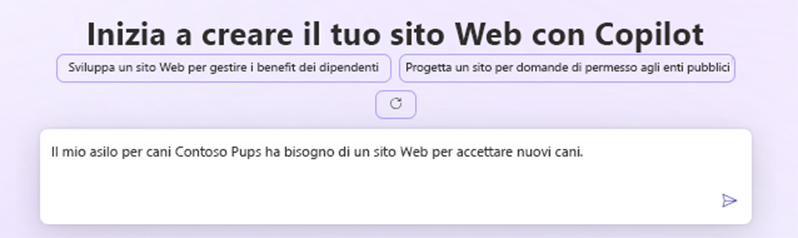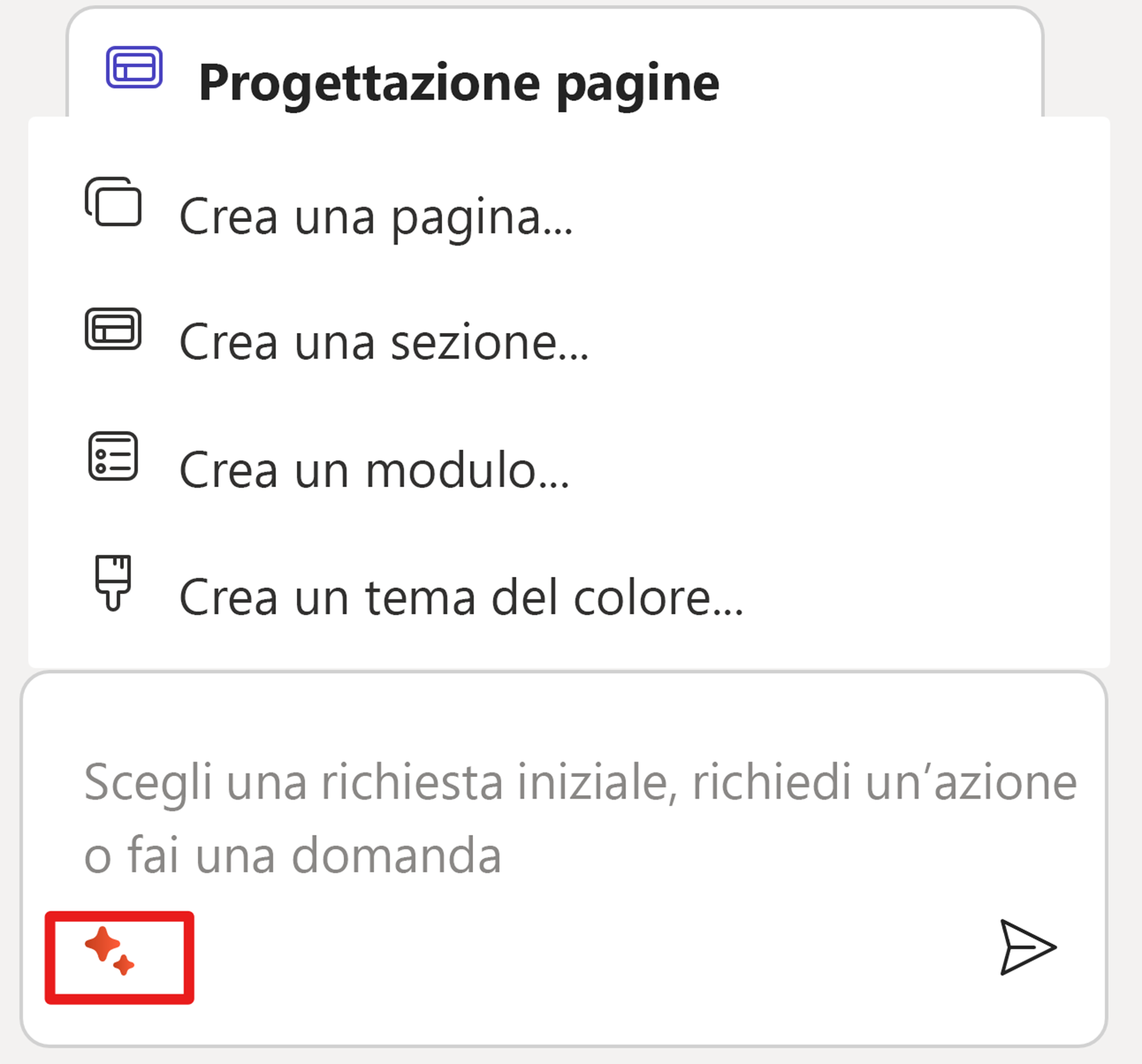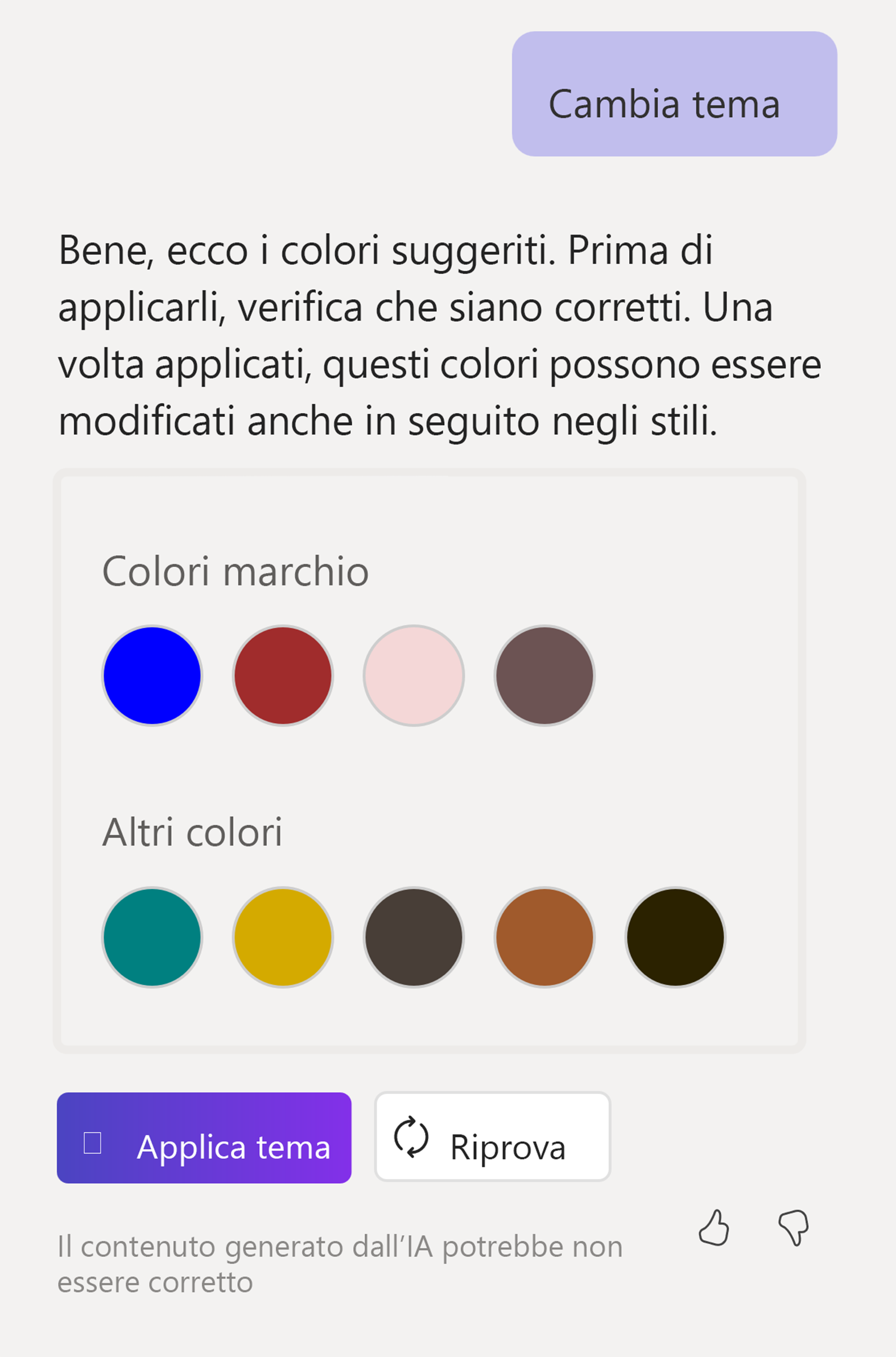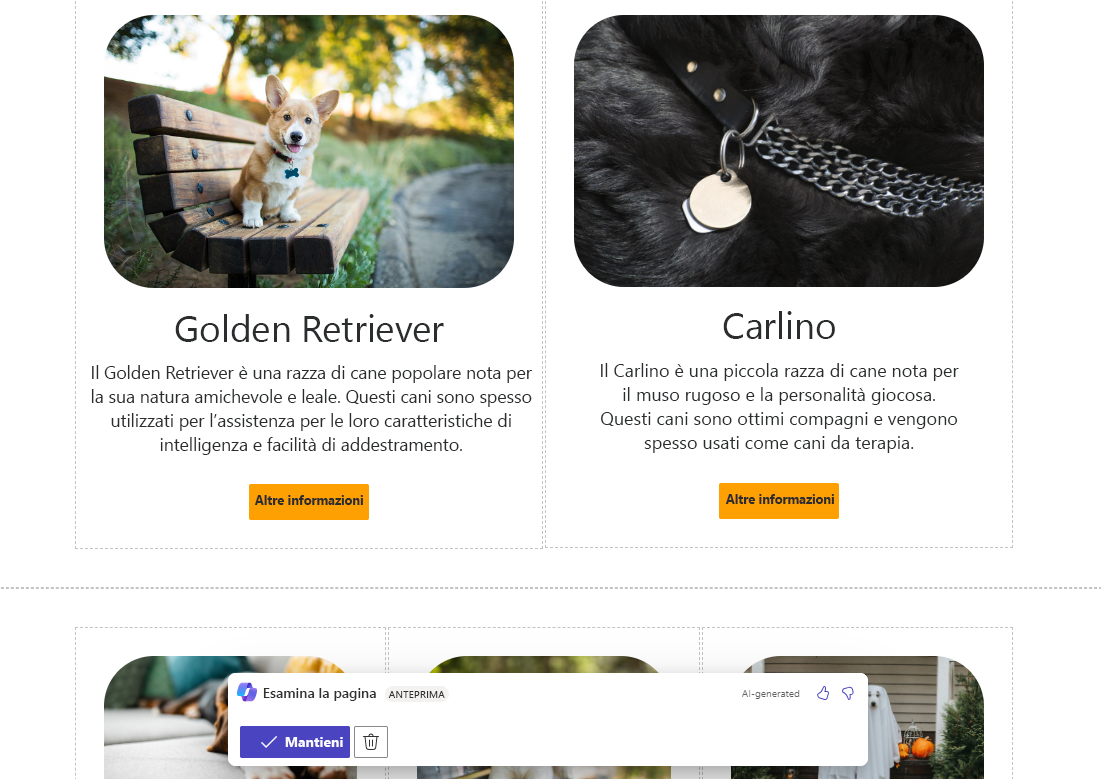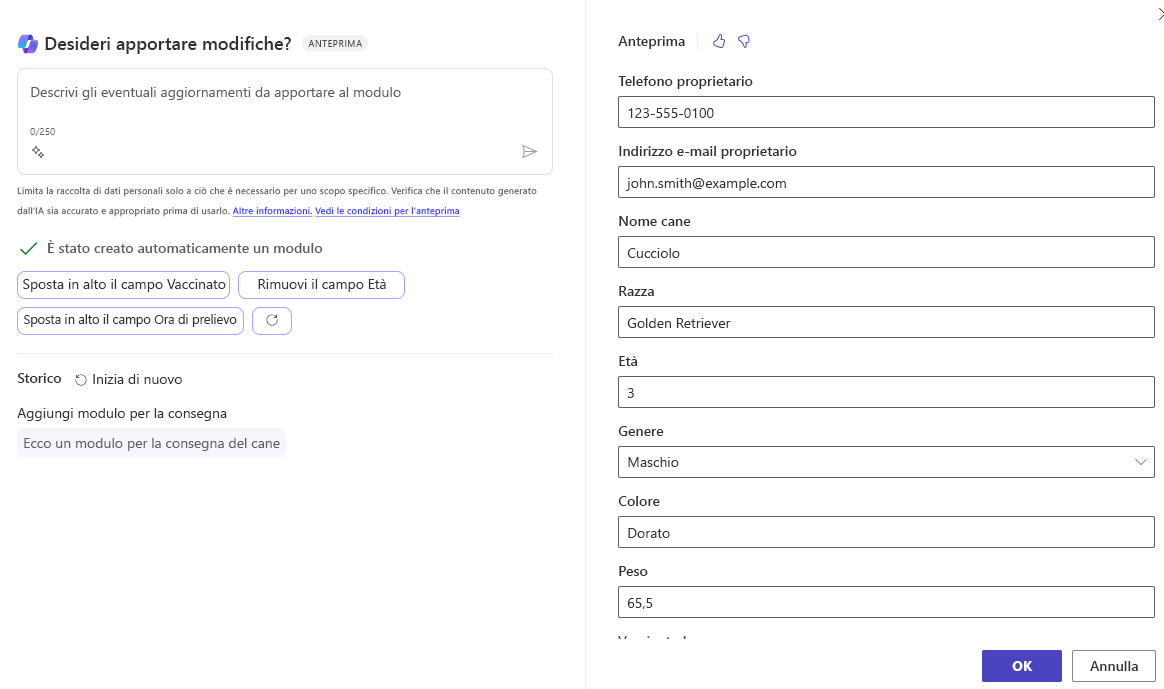Creazione con Copilot
La creazione di un sito con Copilot in Power Pages prevede alcuni passaggi generali:
Descrivere il sito Web a Copilot.
Valutare i temi e sceglierne uno.
Aggiungere pagine comuni, quali Contattaci e Domande frequenti.
Modificare e completare la creazione del sito usando Copilot e le funzionalità di personalizzazione esistenti.
Con la richiesta in linguaggio naturale, Copilot in Power Pages crea una bozza di sito Web su cui eseguire l'iterazione finché non è pronto per il rilascio. Quando si forniscono i dettagli, ad esempio il nome dell'azienda e la funzione, Copilot usa tali informazioni per generare automaticamente un sito.
Gli esempi seguenti iniziano con la stessa richiesta:
La mia pensione per cani Contoso Pups ha bisogno di un sito Web per accettare nuovi cani.
Dopo aver inviato ulteriori dettagli, è possibile scegliere tra le pagine comuni pronte per l'uso. È possibile aggiungere queste pagine solo in questa fase di creazione del sito; tuttavia, è possibile modificarle, nasconderle o rimuoverle in un secondo momento.
Successivamente, Copilot crea la bozza del sito usando immagini e testo pertinenti in base alle richieste formulate.
Creazione successiva con Copilot
Una volta che si dispone di una bozza o di un sito funzionante, Copilot può continuare a contribuire alla creazione oltre la prima iterazione. Come accennato in precedenza, è possibile creare una richiesta in linguaggio naturale; Copilot crea quindi una bozza o fornisce suggerimenti basati sulla richiesta presentata.
Per ulteriori informazioni su Copilot, da Copilot, selezionare l'icona scintilla.
Quando si chiede a Copilot di apportare modifiche al tema, vengono presentate le opzioni di colore nella finestra di dialogo di Copilot. Successivamente è possibile selezionare il colore che Copilot dovrà applicare. Se si desidera provare diversi temi colore, è possibile continuare a chiedere a Copilot di mostrare ulteriori opzioni e provare diversi colori prima di effettuare la selezione finale.
Quando si chiede a Copilot di creare una nuova pagina o una nuova sezione, Copilot genera la pagina o la sezione e presenta un'anteprima. È possibile accettare o rifiutare la nuova pagina o sezione prima che Copilot la applichi. Notare che le immagini visualizzate potrebbero non corrispondere al testo, quindi è importante controllarle. Dopo aver accettato la nuova pagina o sezione, è possibile continuare ad apportare modifiche usando la funzionalità standard in Power Pages.
Quando si chiede a Copilot di creare un modulo, occorre tenere presenti altre considerazioni. Quando Copilot richiede indicazioni per la creazione del modulo, è importante fornire quanti più dettagli possibile. Questo approccio permette di ottenere una bozza di modulo più specifica da cui partire. Quindi, è possibile continuare con le richieste finché non si avrà il modulo desiderato pronto per la creazione. Un modulo può essere costituito da un singolo passaggio o da più passaggi, a seconda delle necessità.
L'immagine seguente mostra la richiesta di "aggiungere un modulo per l'accettazione del cane" ("add form for dog drop of"). Notare l'errore di battitura "of" anziché "off". Nonostante l'errore di battitura, Copilot presenta un modulo per soddisfare la richiesta.
Quando si crea un modulo in questo modo, Copilot crea anche una nuova tabella di Microsoft Dataverse per supportare i dati raccolti dal nuovo modulo. Questa nuova tabella è disponibile per ulteriori personalizzazioni e automatizzazioni tramite Microsoft Power Apps Maker Portal. Ogni nuova tabella creata in questo modo ha come prefisso la parola "Copilot" nell'etichetta della tabella. Poiché si tratta solo dell'etichetta e non dello schema sottostante, se lo si desidera è possibile modificare l'etichetta per rimuovere questo prefisso.
Considerazioni
Quando si usa Copilot per supportare e accelerare la creazione di siti Power Pages, è necessario tenere presenti alcune considerazioni. Poiché un copilota è un assistente che matura rapidamente, ci si può aspettare che questi elementi cambino man mano che il copilota evolve.
Cosa occorre fare a questo punto:
Scrivere una breve descrizione del sito che si vuole creare in modo che Copilot possa trasformare la descrizione in un sito Web perfettamente funzionante.
Sfruttare le funzionalità di Copilot per creare una solida base su cui creare il sito.
Cosa è possibile fare a questo punto:
Aggiungere una nuova pagina con un layout specifico, organizzando i contenuti in modo visivamente accattivante.
Generare moduli dettagliati, ad esempio un modulo di completamento della transazione, da brevi descrizioni, così da garantire funzionalità e specificità. Questo approccio aiuta inoltre Copilot a creare la nuova tabella di Dataverse per le informazioni aggiunte.
Personalizzare il testo e modificare il tema del sito in base alla propria vision, il che aiuta a migliorare la leggibilità e l'engagement degli utenti.
Cosa non è possibile fare a questo punto:
Creare una pagina vuota senza un layout specifico. Tuttavia, è possibile modificare il layout dopo la creazione usando le funzionalità di modifica disponibili in Power Pages.
Rinominare [nome pagina] in [nuovo nome].
Aggiungere un pulsante per spostarsi a [nome pagina].
Ricordare che i componenti della pagina non hanno un nome. Di conseguenza, non è possibile chiedere a Copilot, ad esempio, di spostare un componente o di modificarne la proprietà in base al nome.
Spostare, rimuovere o riordinare le pagine nella mappa del sito.
Aggiungere un campo di ricerca.
Valutare la fattibilità e l'allineamento dei suggerimenti di Copilot con gli obiettivi del progetto. Quindi, è possibile scegliere di implementare direttamente la soluzione suggerita, personalizzarla per adattarla meglio al sito oppure richiedere suggerimenti alternativi, se necessario. Questo processo usa la capacità di Copilot per ottenere una maggiore efficienza e, inoltre, mantenere il controllo sul risultato, garantendo che il progetto rimanga allineato con la propria vision.